iPhone からメモ アプリが消えた場合の 6 つの解決策
iPhone のメモ アプリを紛失しましたか?慌てないで! (160 ワード) Notes アプリは、数年前から iOS ユーザーにとって不可欠なツールとなっています。ただし、他のアプリと同様に、メモは脱獄やソフトウェアのアップデートの失敗など、さまざまな理由で消える可能性があります。 Notes アプリに依存している人にとって、これは大きな懸念を引き起こす可能性があります。皆さんがこの問題を解決できるように、PHP エディター Yuzai がさまざまな回復方法をまとめました。次のコンテンツでは、貴重なメモを取得するのに役立つ手順を段階的に説明します。
- 解決策 1. iPhone を再起動する
- 解決策 2. ホーム画面のレイアウトをリセットする
- 解決策 3. iPhone の Spotlight でメモアプリを検索する
- 解決策 4. Apple App Store からメモアプリを再インストールする
- 解決策 5. すべての設定をリセットする
- 解決策 6. UltData を使用して iPhone のメモ アプリが見つからないを修正する
解決策 1. iPhone を再起動する
iPhone に問題が発生した場合、最初に行うべきことは再起動することです。通常はこれで更新されます。 iPhone 8 以前を再起動するには、以下の手順に従ってください。
ステップ 1: スライダーが表示されるまで、サイドボタンまたはトップボタンを押し続けます。
ステップ 2: スライダーを押してドラッグし、デバイスの電源をオフにします。
ステップ 3: Apple ロゴが表示されるまで上部またはサイドボタンを押します。
iPhone X の場合は、サイドボタンと音量ボタンの 1 つを押したまま、スライダー (表示されている場合) を押したままドラッグしてオフにします。
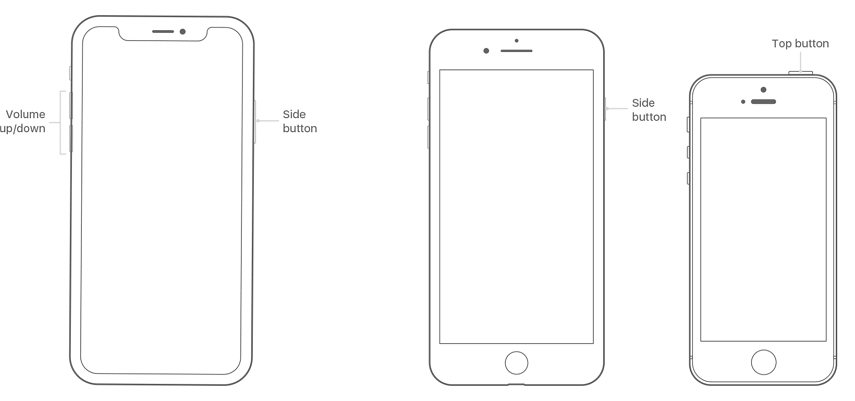
解決策 2. ホーム画面のレイアウトをリセットする
一部のユーザーは、ホーム画面のレイアウトをリセットするために、iPhone を工場出荷時の設定にリセットしないことを選択します。幸いなことに、設定アプリを使用してホーム画面のレイアウトをリセットできます。ホーム画面のレイアウトをリセットすると、すべてのネイティブ iOS アプリがホーム画面に表示されます。以下の手順に従ってください。
ステップ 1: [設定] を起動し、[一般] を選択します。
ステップ 2: [リセット] > [ホーム画面のレイアウトをリセット] を選択します。
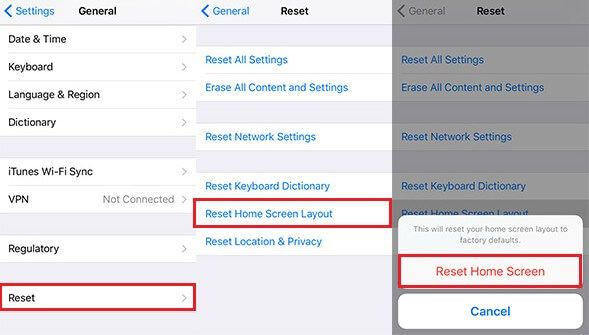
ステップ 3: [ホーム画面のリセット] をクリックしてホーム画面のレイアウトのリセットプロセスを確認し、完了します。
解決策 3. iPhone の Spotlight でメモ アプリを検索する
iPhone の Spotlight を使用すると、デバイス上のファイルを検索したり、Web、地図、App Store を簡単に検索したりできます。 iPhone のメモ アプリが消えた場合は、Spotlight を使用して検索して、誤って削除していないことを確認できます。以下の手順に従ってください。
ステップ 1: ホームまたはロック画面から左にスワイプします。
ステップ 2: 画面上部に表示される検索バーをクリックします。
ステップ 3: 単語ノートを入力し、それが「アプリケーション」の下に表示されるかどうかを確認します。
解決策 4. Apple App Store から Notes アプリを再インストールします
iPhone で Notes アプリを入手する方法を検討していますか?これは、iPhone でメモ アプリを誤って削除してしまったユーザーにとって優れたソリューションです。以下の手順に従ってください。
ステップ 1: iPhone で App Store を起動します。
ステップ 2: インターフェース上部の検索バーに「メモ」と入力します。
ステップ 3: Notes アプリを選択し、その横にあるダウンロード アイコンをクリックしてインストールします。
解決策 5. すべての設定をリセットします
工場出荷時の設定をリセットすると、デバイスが元の状態に戻ります。以下の手順に従ってください。
ステップ 1: [設定] に移動します。
ステップ 2: [一般] > [リセット] > [すべてのコンテンツと設定を消去] をタップします。
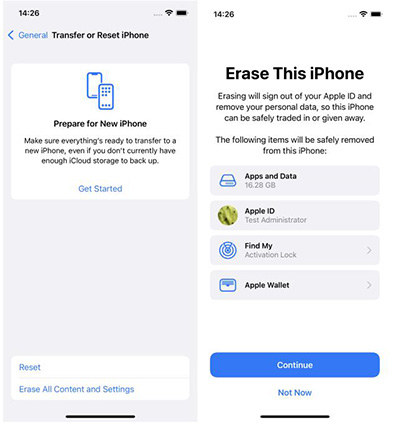
ステップ 3: 「iPhone を削除」をタップして、アラートがポップアップ表示されたことを確認します。
解決策 6. UltData を使用して失われた iPhone メモ アプリを修正する
iOS システムの問題によりメモ アプリが iPhone から消えた場合は、Tenorshare UltData を使用してこの問題を解決することをお勧めします。 iPhone からコンピュータにデータを転送したり、iTunes や iCloud バックアップからデータを復元したりすることが一般的に知られていますが、Tenorshare UltData はユーザーがすべてのシステム問題を解決できる便利なツールです。以下の手順に従ってください。
ステップ 1: Mac または PC 用 Tenorshare UltData をダウンロード、インストールし、実行します。
ステップ 2: USB ケーブルを使用して iPhone をコンピュータに接続します。
ステップ 3: [オペレーティング システムを修復] をクリックし、[今すぐ修復] をクリックします。

ステップ 4: 「参照」をクリックして PC に保存し、iOS デバイスに一致するファームウェアをダウンロードして選択し、「ダウンロード」をクリックします。

(注: または、[選択] をクリックしてファームウェア パッケージを手動でインポートします。)
ステップ 5: Tenorshare UltData が iPhone の修復を開始します。完了すると、Notes アプリケーションが復元されます。

(注: 標準モードが機能しない場合は、詳細モードを使用することをお勧めします。後者では iPhone 上のすべてのデータが削除されます。)
ボーナスヒント: iPhone で消えたメモを復元する方法
ほとんどの場合次に、iPhone からメモ アプリが削除された場合、メモ データも削除されます。削除されたメモを復元するには、iTunes や iCloud バックアップの代わりに Tenorshare UltData を使用することをお勧めします。以下の手順に従ってください。
ステップ 1: Mac または PC 用 Tenorshare UltData をダウンロード、インストールし、実行します。
ステップ 2: USB ケーブルを使用して iPhone をコンピュータに接続します。
ステップ 3: [iOS デバイスから回復] をクリックし、[スキャンの開始] をクリックして、削除されたすべてのメモにアクセスして表示します。
ステップ 4: インターフェイスの左側のペインにあるデータ型リストで [メモ] をクリックします。

ステップ 5: 削除したいメモを選択し、「復元」をクリックして復元します。
結論
上記のいずれかの方法を使用して、メモアプリをiPhoneに復元できます。 iOS の問題により Notes アプリが消えた場合は、Tenorshare UltData を使用してアプリとその中のメモを復元することをお勧めします。
以上がiPhone からメモ アプリが消えた場合の 6 つの解決策の詳細内容です。詳細については、PHP 中国語 Web サイトの他の関連記事を参照してください。

ホットAIツール

Undresser.AI Undress
リアルなヌード写真を作成する AI 搭載アプリ

AI Clothes Remover
写真から衣服を削除するオンライン AI ツール。

Undress AI Tool
脱衣画像を無料で

Clothoff.io
AI衣類リムーバー

AI Hentai Generator
AIヘンタイを無料で生成します。

人気の記事

ホットツール

メモ帳++7.3.1
使いやすく無料のコードエディター

SublimeText3 中国語版
中国語版、とても使いやすい

ゼンドスタジオ 13.0.1
強力な PHP 統合開発環境

ドリームウィーバー CS6
ビジュアル Web 開発ツール

SublimeText3 Mac版
神レベルのコード編集ソフト(SublimeText3)

ホットトピック
 7315
7315
 9
9
 1625
1625
 14
14
 1348
1348
 46
46
 1261
1261
 25
25
 1208
1208
 29
29
 M3 iPad Air vs. M2 iPad Air:違いを見つけます(可能であれば)
Mar 11, 2025 am 03:08 AM
M3 iPad Air vs. M2 iPad Air:違いを見つけます(可能であれば)
Mar 11, 2025 am 03:08 AM
M3 iPad Air vs. M2 iPad Air:違いを見つけます(可能であれば)
 iOS 18.4はついにRCSメッセージングをGoogle FIおよびその他のT-Mobileキャリアにもたらします
Mar 07, 2025 am 06:01 AM
iOS 18.4はついにRCSメッセージングをGoogle FIおよびその他のT-Mobileキャリアにもたらします
Mar 07, 2025 am 06:01 AM
iOS 18.4はついにRCSメッセージングをGoogle FIおよびその他のT-Mobileキャリアにもたらします
 あなたのiPhoneで写真を撮影するのが好きですか? iPhone 16eを購入しないでください
Mar 01, 2025 am 06:05 AM
あなたのiPhoneで写真を撮影するのが好きですか? iPhone 16eを購入しないでください
Mar 01, 2025 am 06:05 AM
あなたのiPhoneで写真を撮影するのが好きですか? iPhone 16eを購入しないでください
 Apple Intelligenceは、iPhoneの更新後もオンになります
Mar 14, 2025 am 03:01 AM
Apple Intelligenceは、iPhoneの更新後もオンになります
Mar 14, 2025 am 03:01 AM
Apple Intelligenceは、iPhoneの更新後もオンになります
 8つのiPhoneアプリI' Mは永遠に生きるために使用しています
Mar 16, 2025 am 12:19 AM
8つのiPhoneアプリI' Mは永遠に生きるために使用しています
Mar 16, 2025 am 12:19 AM
8つのiPhoneアプリI' Mは永遠に生きるために使用しています
 一部のキャリアはまだiPhoneでRCを欠いています:誰が責任を負うのですか?
Mar 05, 2025 am 12:48 AM
一部のキャリアはまだiPhoneでRCを欠いています:誰が責任を負うのですか?
Mar 05, 2025 am 12:48 AM
一部のキャリアはまだiPhoneでRCを欠いています:誰が責任を負うのですか?






